更新时间:2025-04-09 15:35:15
一、默认界面
在浏览器地址栏输入部署工作台访问地址(形如:https://anyshare.aishu.cn/deploy/)后进入部署工作台登录界面,根据系统设置会默认渲染不同的登录界面。
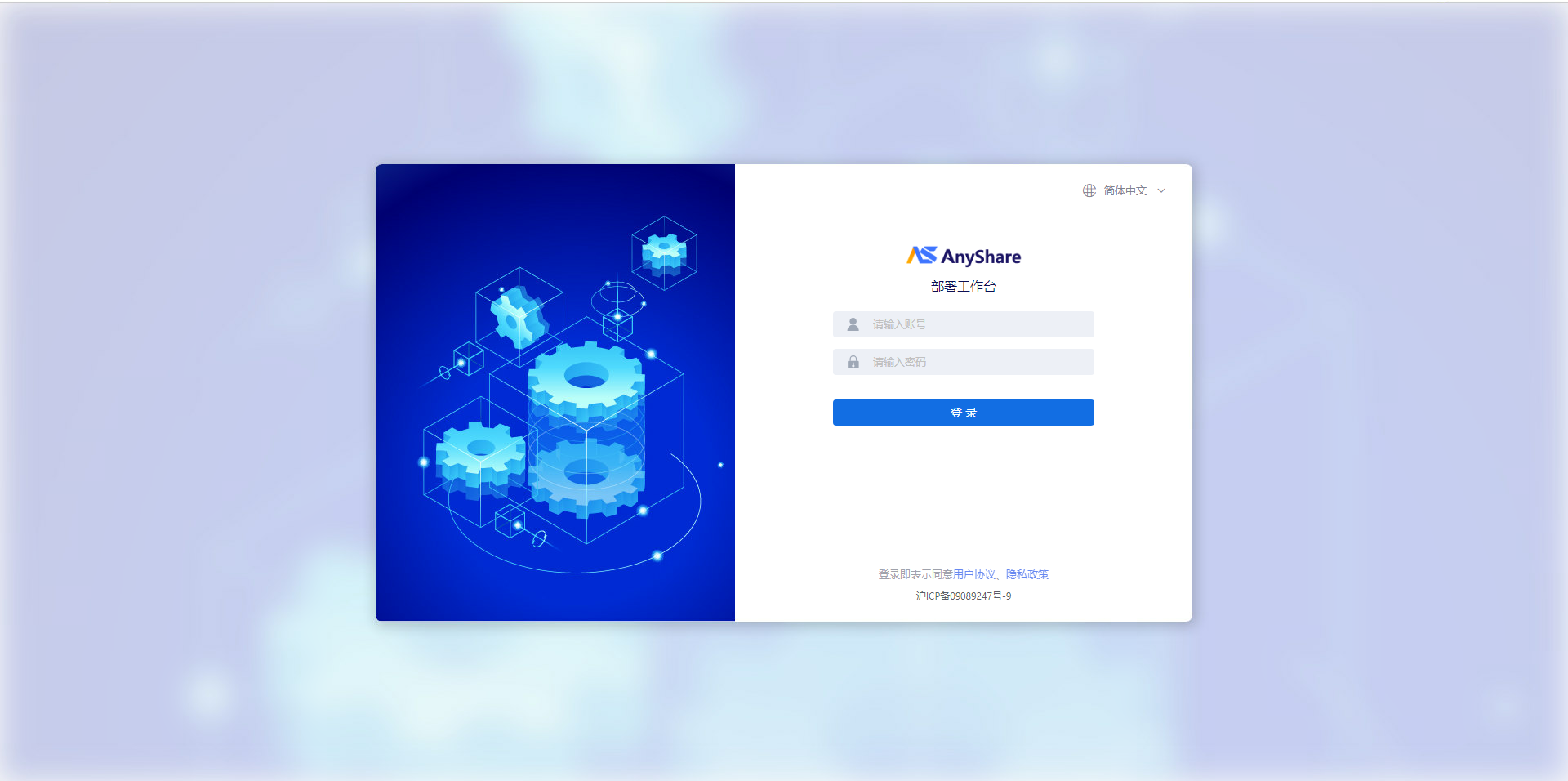
默认情况下,当进入部署工作台登录界面后,系统会提示输入账号和密码,即系统默认创建的账号和密码。
输入正确的账号和密码,点击登录按钮即可访问部署工作台首页。
二、创建系统管理员
进入登录界面后,进入系统空间管理员界面,点击创建,输入系统管理员名称(登录使用)和显示名称(标识使用),输入邮箱地址和密码后点击确定,即可创建一个系统管理员。
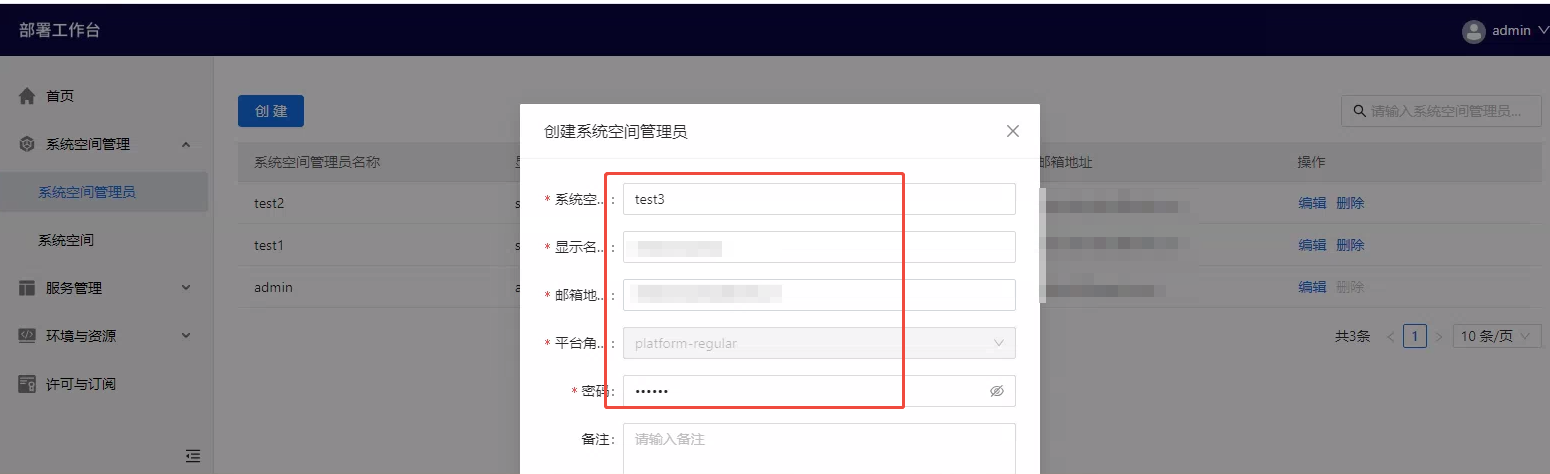
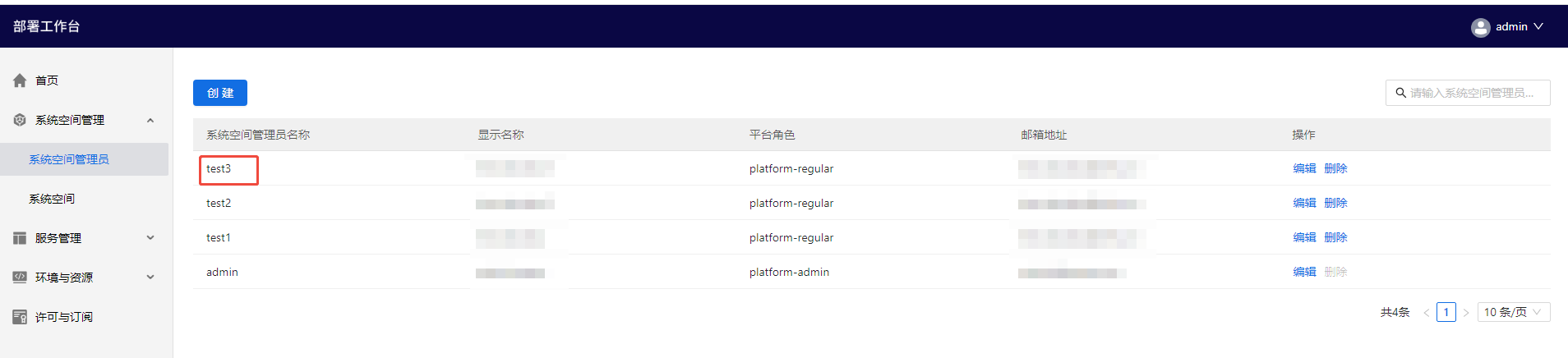
三、创建系统空间
点击系统空间->创建,输入系统空间名称和命名空间后点击确定,即可创建一个新的系统空间。
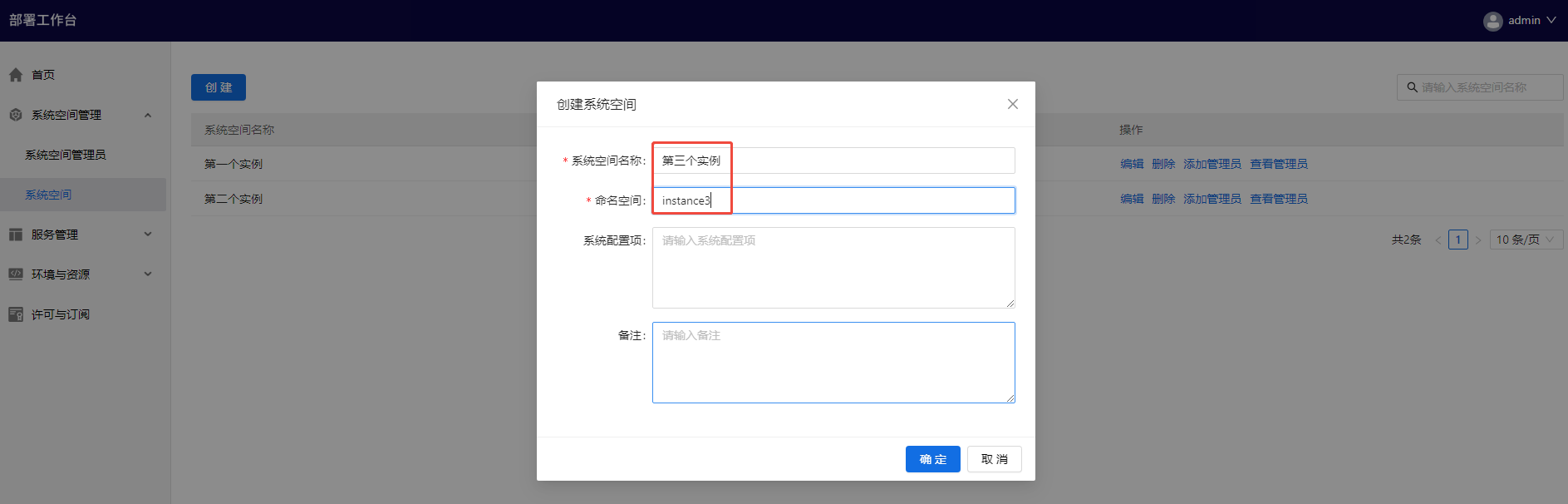
选择个系统空间名称,点击添加管理员,选择一个管理员点击往右的箭头。
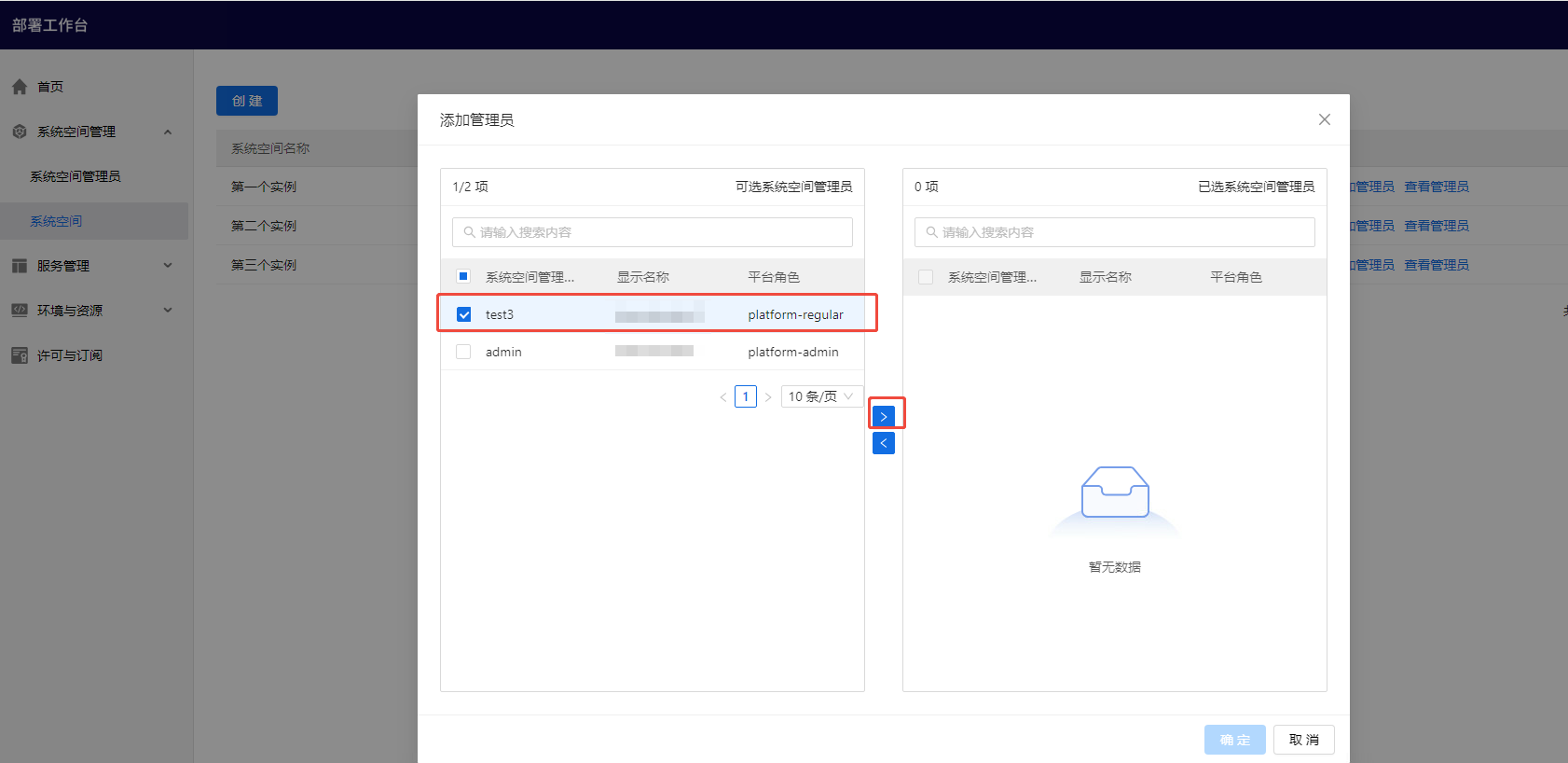
在右边选择一个管理员,点击确定后,改管理员则绑定到当前实例。
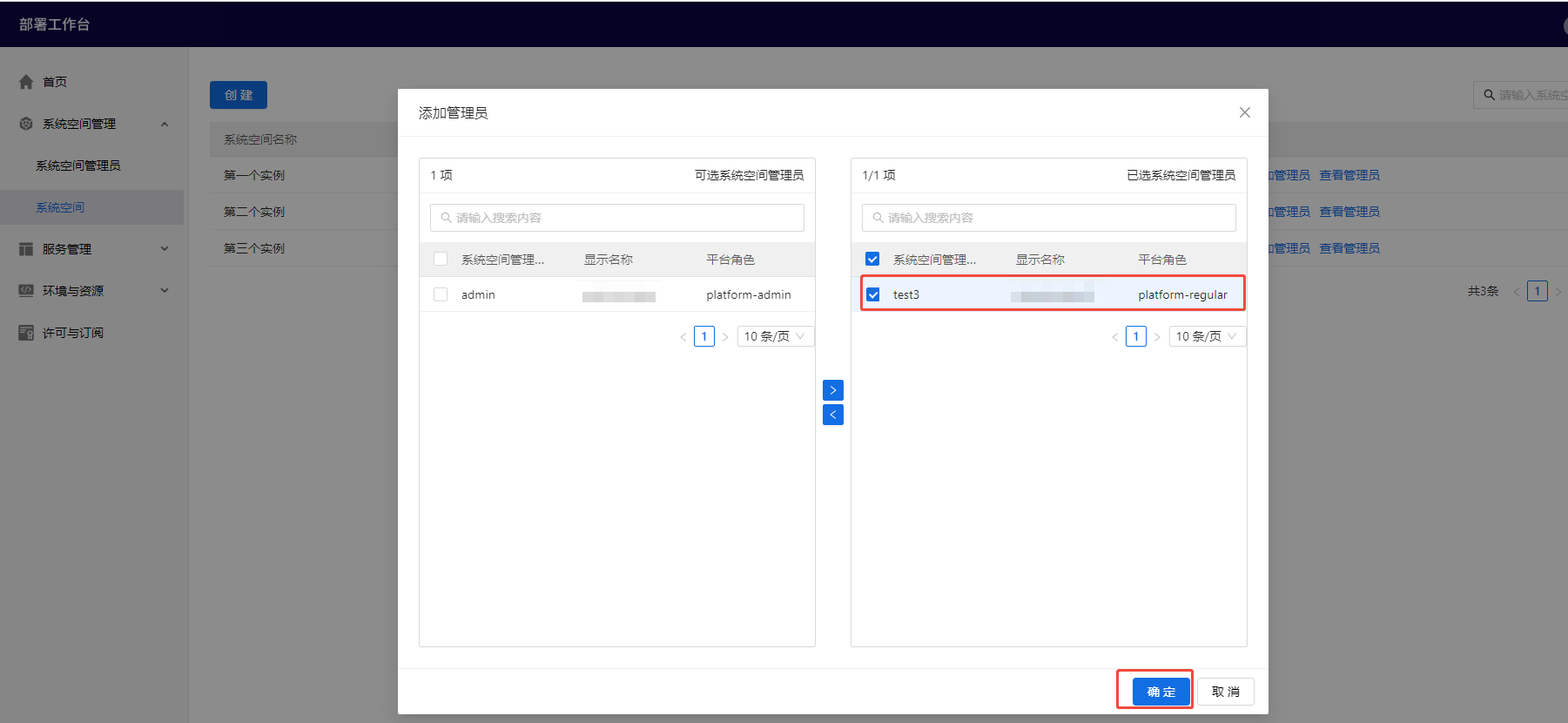
四、备案号
在登录界面的最底部有部署工作台默认的工信部备案号和公安部备案号入口按钮。
当用户点击工信部备案号按钮,浏览器会打开工信部政务服务平台,如果用户在搜索框输入备案号可以检索到备案详细信息。
当用户点击公安部备案号按钮,浏览器会打开公安部全国互联网安全管理服务平台,如果用户点击搜索可以检索到网站备案信息。
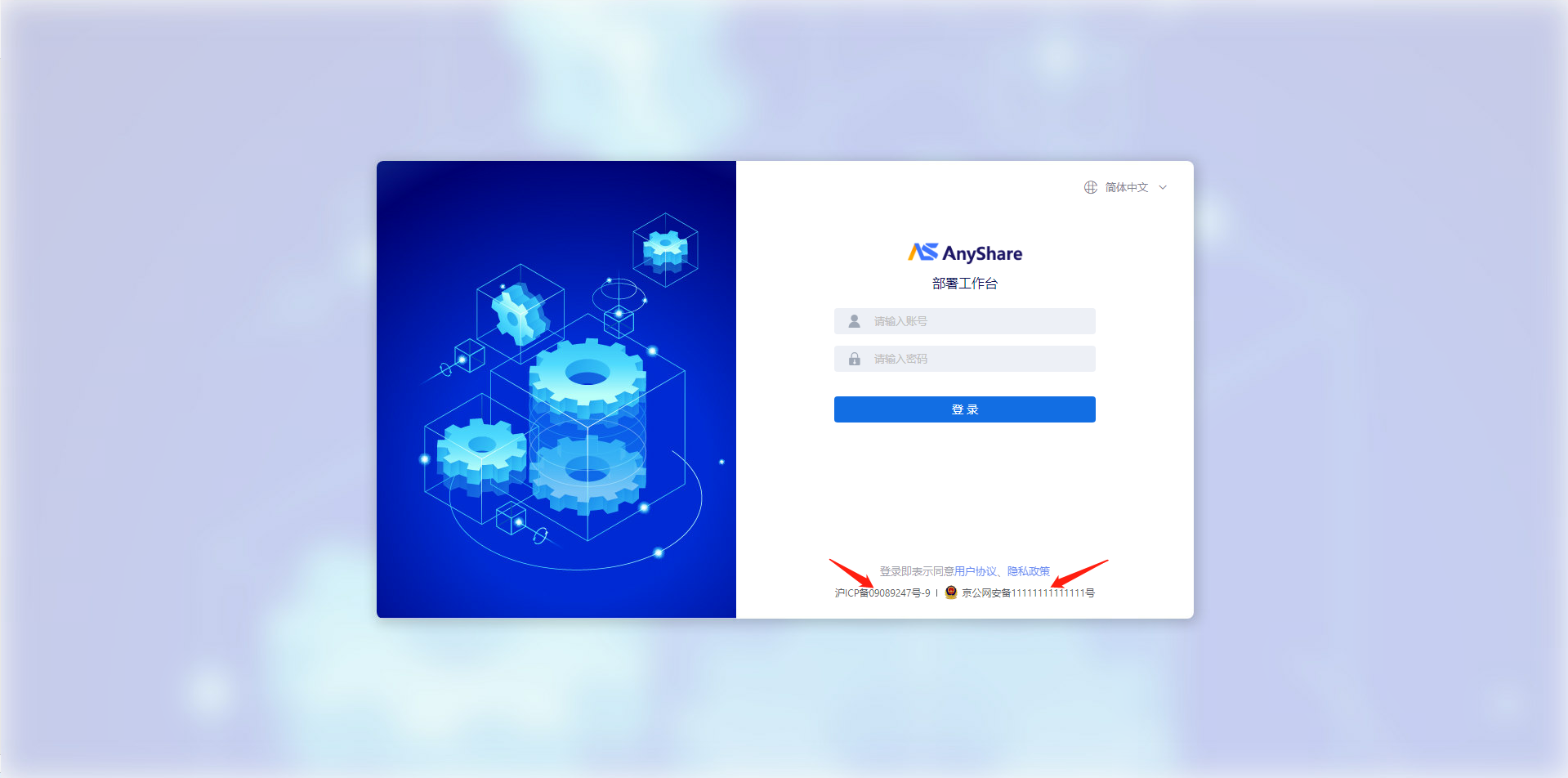
< 上一篇:
下一篇: >